Gli strumenti di condivisione incorporati su iTunes facilitano l'ascolto di una singola libreria musicale su diversi computer sulla rete domestica o dell'ufficio.
Modificando alcune impostazioni tramite i pannelli delle preferenze di iTunes, puoi controllare chi può accedere alla tua rete, cosa troveranno lì e come le tue abitudini di ascolto remoto possono aggiornare le tue playlist e le tue statistiche condivise.
Condivisione di rete tradizionale
Questa è stata la prima - e una volta l'unica - scelta se volevi condividere la tua libreria di iTunes. È una semplice operazione con un clic, con alcune opzioni che ti consentono di controllare con precisione ciò che è condiviso e con chi.
Gli utenti Mac troveranno le impostazioni su iTunes, Preferenze, quindi Condivisione. Su iTunes per Windows è su Modifica, Preferenze, quindi Condivisione. Se sei felice di condividere tutto, seleziona la casella accanto a "Condividi la mia libreria sulla rete locale" e lascia le altre impostazioni sui valori predefiniti.
iTunes condivide solo i tuoi contenuti attraverso la sottorete locale, quindi non sarà disponibile oltre la tua rete. Se stai utilizzando iTunes in un ufficio, potresti scoprire che non è disponibile sul posto di lavoro, a seconda di come è stata strutturata la rete aziendale.
Tuttavia, se desideri controllare ciò che è disponibile, piuttosto che trasmettere tutto, seleziona "Condividi playlist selezionate" e scegli le playlist che desideri rendere pubbliche selezionando le caselle a fianco. L'applicazione di restrizioni in questo modo significa che è possibile condividere una singola traccia o un album creando una nuova playlist solo per quell'elemento.
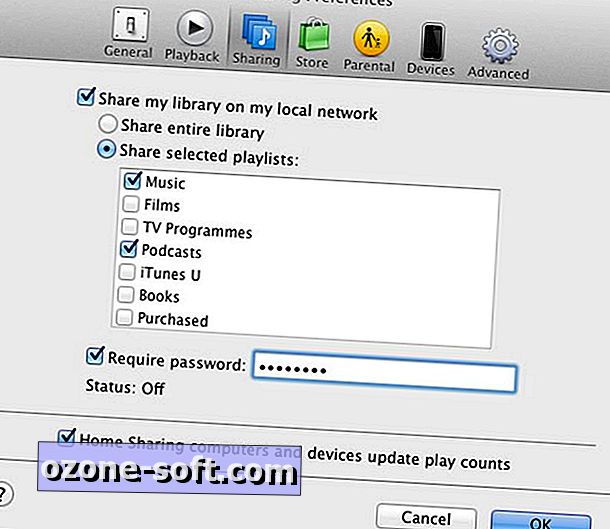
Puoi rafforzare ulteriormente la tua sicurezza impostando una password. Combina ognuna di queste misure e puoi condividere le tracce selezionate solo con chi hai scelto di fornire una password e solo dopo aver effettuato l'accesso alla stessa rete di te stesso.
È un buon inizio, ma non è perfetto ...
Condivisione in famiglia
Il tradizionale modello di condivisione di rete sopra descritto è un metodo fondamentalmente di sola lettura per condividere la tua musica. Se hai impostato la tua libreria su un server di casa e l'hai condivisa in questo modo, avrai accesso a tutte le tue tracce, ma la tua biblioteca principale non saprà nulla delle tue interazioni.
Questo è un problema se hai impostato le librerie intelligenti per tenere traccia dei brani ascoltati, meno ascoltati, riprodotti di recente e così via, poiché non rifletteranno le tue abitudini di ascolto. Peggio ancora, se usi questa libreria master per scaricare i podcast, non passerà molto tempo prima che la tua biblioteca principale smetta di aggiornarsi.
iTunes interrompe automaticamente il download di nuovi episodi di podcast se nota di non averli ascoltati di recente. Il metodo di condivisione di rete sopra descritto non si riflette nella tua biblioteca principale condivisa, il che significa che, per quanto riguarda iTunes, hai perso interesse nei tuoi download e sospenderà la tua iscrizione.
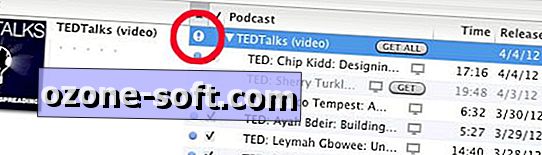
La funzione Condivisione in famiglia su iTunes può essere impostata per aggiornare il tuo file master, laddove la condivisione di rete tradizionale non può.
Home Sharing utilizza il tuo ID Apple, lo stesso nome utente e la stessa password che utilizzi per scaricare app e brani da iTunes Store, per accedere alla tua biblioteca remota e tenere traccia delle tue abitudini di ascolto. Pertanto, se riproduci da remoto un episodio delle tue sottoscrizioni di podcast, questo viene contrassegnato come ascoltato nella libreria di iTunes principale, che di conseguenza non interromperà il download di nuovi episodi.
Avrai bisogno di cambiare due impostazioni per farlo funzionare. Innanzitutto, fai clic su Avanzate, quindi su "Attiva Condivisione in famiglia", inserisci l'ID Apple e la password e fai clic su "Crea condivisione home". Ciò rende le tue tracce visibili sulla rete a chiunque sia collegato al tuo account utilizzando lo stesso ID Apple (fino a un massimo di cinque dispositivi).
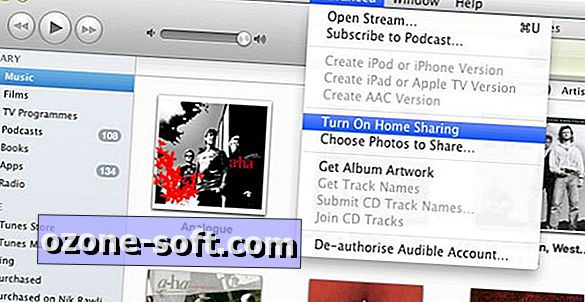
Ora, per assicurarti che le tue abitudini di ascolto remoto siano registrate nella tua libreria master di iTunes, torna alla sezione Condivisione del riquadro delle preferenze e seleziona la casella accanto a "Conti di riproduzione di computer e dispositivi Home Sharing Update".
Ora che hai configurato Condivisione in famiglia, puoi anche riprodurre la tua biblioteca principale sul tuo iPhone, iPad o iPod Touch quando sei connesso alla stessa rete. Ciò ti consente di accedere alla tua libreria musicale completa senza installarla sul tuo dispositivo o pagare per un abbonamento iTunes Match.
Per attivarlo, apri l'app Impostazioni, scorri verso il basso fino a Musica e inserisci il tuo ID Apple e la password nella sezione Condivisione in famiglia.
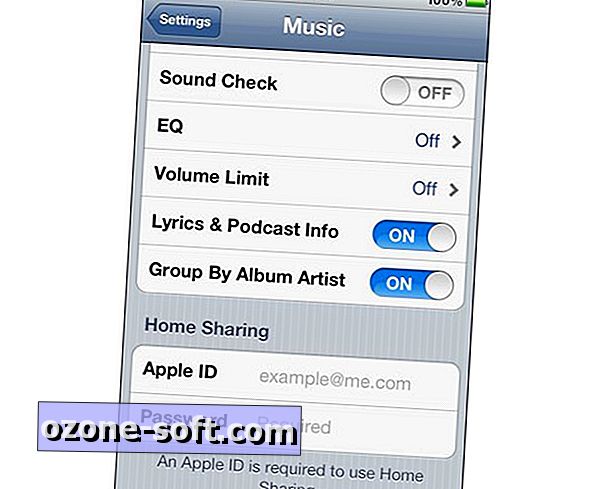
Ora, quando desideri esplorare la tua libreria condivisa, apri l'app iOS Music e tocca Altro, quindi Condividi. Questo richiama un breve menu che mostra tutte le librerie condivise sulla tua rete a cui hai accesso. Tocca quello che hai appena creato per accedere ai suoi contenuti. Una fascia grigia nella parte superiore dello schermo avverte che non stai navigando sul supporto memorizzato sul tuo dispositivo.
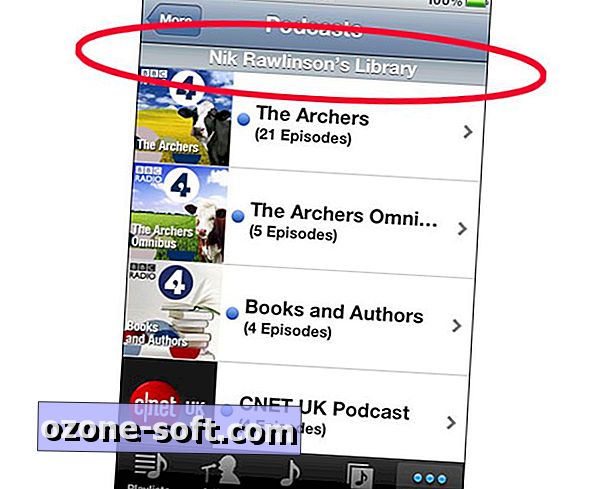
Tieni presente che se non hai modificato la barra dei menu predefinita di Music, dovrai toccare Altro per trovare i tuoi podcast.
Condivisione sincronizzata
Gli strumenti di condivisione di Apple rendono disponibile la tua libreria sulla rete locale. Questo è il motivo per cui ha introdotto il suo servizio iTunes Match pagato, che rende disponibile una copia della tua libreria attraverso i suoi server iCloud per l'accesso ovunque tu sia, su qualsiasi dispositivo tu stia utilizzando.
Tuttavia, ci sono alcuni casi in cui iTunes Match è eccessivo. I video editor, ad esempio, che utilizzano iMovie per compilare le proprie riprese, utilizzeranno spesso effetti sonori senza royalty e tracce con licenza direttamente dalla libreria di iTunes, grazie all'eccellente e semplice browser multimediale che consente di condividere iTunes, iPhoto e iMovie attività tra ciascuna applicazione.
Se è necessario mantenere una libreria con licenza o royalty di questo genere per lavoro che si svolgerà su più di una macchina, è logico avere la stessa libreria disponibile in ogni posizione, il che potrebbe essere complicato se non tutte le macchine si trovano sulla stessa rete.
Tuttavia, poiché non è necessario memorizzare la libreria nella cartella dettata da Apple, si presentano due semplici soluzioni. Innanzitutto, è possibile memorizzare la libreria su un disco rigido portatile che è possibile trasportare da un luogo di lavoro all'altro. In secondo luogo, è possibile spostare la libreria in una cartella sincronizzata, ad esempio una collegata a un account Dropbox.
Non provare a condividere una grande libreria piena di musica in questo modo poiché ci vorrà molto tempo per la sincronizzazione, ma per le librerie di lavoro di piccole dimensioni, è una soluzione semplice. Trascina la libreria nella sua nuova posizione nel Dropbox, apri nuovamente il pannello delle preferenze di iTunes e fai clic su Avanzate, quindi su Cambia ... e punta iTunes nella nuova casa della tua biblioteca.
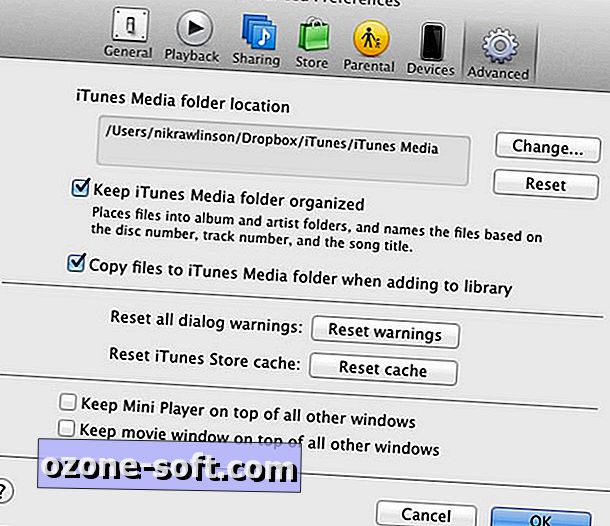
Non dovresti notare alcuna differenza nel modo in cui funziona il tuo primo computer, ma dovrai eseguire una modifica simile alla tua seconda macchina, puntandola nella libreria Dropbox per accedere anche alle tracce sincronizzate. Se stai usando un Mac e non riesci a far sì che questa impostazione resti attiva, esci da iTunes e riavvia mentre tieni premuto Alt per richiamare un dialogo attraverso il quale puoi scegliere la tua libreria sincronizzata.








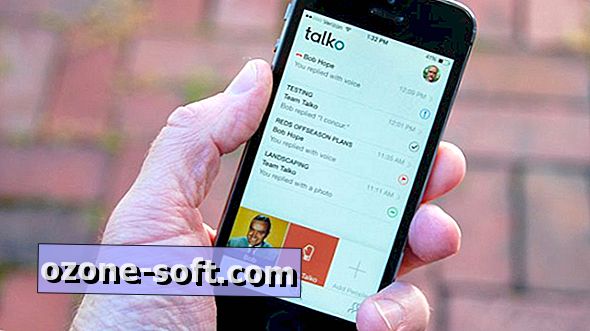




Lascia Il Tuo Commento